Excel表格中怎样设置复选框
发布时间:2017-06-12 20:31
相关话题
在日常使用的表格中会用到一些需要勾选的excel表格,那么这些勾选的选项是怎么设置的呢,下面给大家分享Excel表格中设置复选框的方法。
Excel表格中设置复选框的方法
择框与复选框不同的是选择框只能选取一个而复选框可以选取多个。
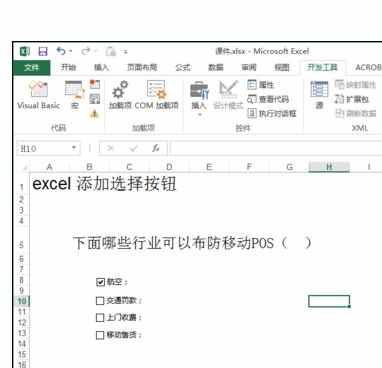
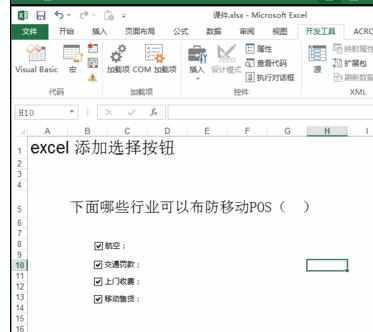
按钮是在excel表中的“开发工具”选项卡里,默认安装的EXCEL里,这个选项是没有被选择的,小编之前出过一篇“excel添加开发工具到工具栏”大家可以看一下,添加以下“开发工具”选项卡。
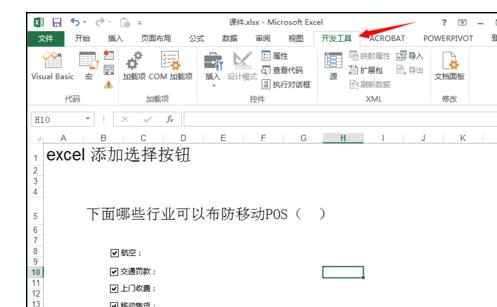
添加完“开发工具”选项卡后,找到里面的“插入”选项。这里就有要添加的选择按钮。
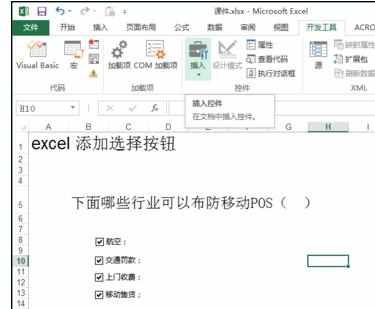
点击“插入”选项,弹出下拉窗口,这里找到一个方框里有对勾的一个图标,当鼠标放到上面时会显示说明。

点击后,这时excel光标变成十字的形状,这时我们在excel编辑框里面框选出一个区域后发现,复选框已经出现了。
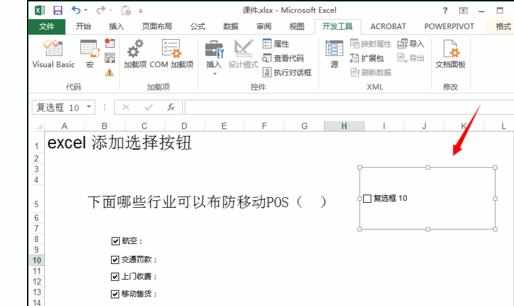
将新创建的复选框重命名,后点击excel空白区域生效更改。
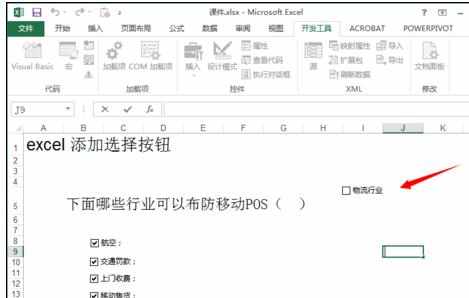
将我们建立的复选框位置调节一下,这道选择题就完整了,最终的答案是全部。
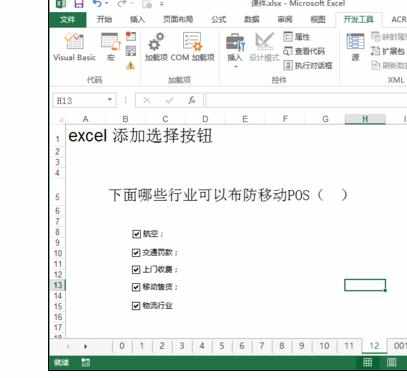
猜你感兴趣:
1.Excel中设置复选框和勾选框的操作方法
2.excel表格复选框如何打钩
3.excel怎样插入复选框
4.如何在Excel中插入复选框

Excel表格中怎样设置复选框的评论条评论